
Fraps наиболее известен как простой и легкий способ видеть активное считывание кадров ваших компьютерных игр в секунду - отсюда и название. Но это также удивительно гибкий способ записи игровых материалов для публикации на YouTube, Twitch и других веб-видеосервисах. Относительно низкое использование ресурсов и простая активация делают его идеальным для быстрого запуска и остановки функции записи. Вот как это делается.
Зачем использовать Fraps?
Большинство пользователей Fraps более чем довольны функцией отслеживания частоты кадров, и это нормально, поскольку это часть бесплатного пакета, который на самом деле не требует дополнительных настроек или вложений для начала работы. Запустите Fraps, запустите игру, и вы получите надежную информацию о том, сколько кадров в секунду вы получаете.
Запись экрана и снимок экрана второстепенны, но их все же стоит изучить, если вы часто записываете игровое видео. Однако есть одно предостережение: премиум-функции видео в Fraps не бесплатны. Без заплатив 37 долларов за полную версию , видео ограничены 30 секундами и имеют несъемный водяной знак, а скриншоты ограничены форматом BMP. Оплата обновления дает вам неограниченное время записи и поддержку изображений JPEG, PNG и TGA.

Так что же делает Fraps лучше, чем OBS , или игровой видеорегистратор, включенный в Windows 10 И то, и другое бесплатно, как в пиве? Fraps - это своего рода вариант Златовласки в этой очень ограниченной области: он намного быстрее и гибче, чем вариант Windows 10 по умолчанию, что означает меньшую нагрузку на процессор и лучшую производительность игры, и проще, чем несколько сложный OBS. Fraps использует защищенную от идиотов систему, которая записывает только игровое окно без лишних наложений и излишеств. Нажмите кнопку, чтобы начать запись, нажмите кнопку, чтобы остановить запись. Это оно.
СВЯЗАННЫЕ С: Как записать рабочий стол и создать скринкаст в Windows
Этого достаточно, чтобы потратить деньги на обновление? Если вы тот, кто этим занимается много, вполне может быть. Если нет, все равно попробуйте Fraps - вы можете предпочесть его другим вариантам, даже с ограничением по времени и водяным знаком. Но если Fraps вам не подходит, есть другие бесплатные варианты .
Шаг 1. Загрузите и установите Fraps
Fraps доступен для бесплатной загрузки с сайта разработчика . Просто дважды щелкните файл .exe, чтобы начать, и следуйте инструкциям на экране. Он может работать как стандартная программа или при запуске, что может быть полезно, если вы часто записываете.
Шаг второй: выберите настройки видео
В главном окне Fraps щелкните вкладку «Фильмы». Первое, что вам нужно сделать, это настроить место для сохранения ваших видео; каталог по умолчанию в Program Files \ Movies не идеален. Нажмите кнопку «Изменить» и выберите что-нибудь более удобное, например рабочий стол вашего ПК или новую папку в Документах.
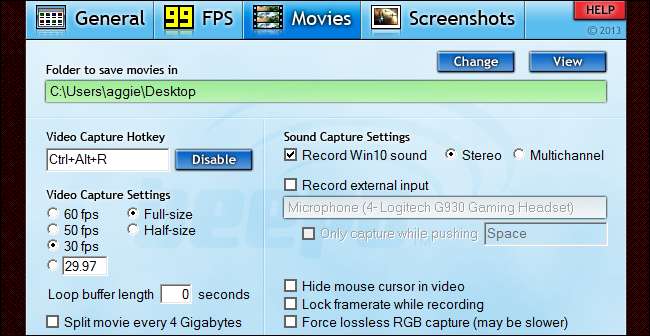
Затем есть несколько настроек, которые вы захотите посмотреть (и, возможно, подправить):
- Горячая клавиша захвата видео это нажатие клавиши для начала и завершения сеанса записи. Это очень важно: вам нужно что-то, до чего легко дотянуться, пока вы находитесь в середине игры, но также то, что вы вряд ли случайно нажмете, особенно с помощью комбинации клавиш. Я рекомендую использовать либо одну клавишу в функциональной строке (F1-F12), либо комбинацию из нескольких клавиш, например Ctrl + Alt + R.
- Настройки видеозахвата определите частоту кадров и размер, с которыми будет записываться ваше видео. Стандартных 30 кадров в секунду достаточно для большинства игровых приложений, таких как пошаговое руководство или беглый взгляд на интересную функцию. Если вы хотите, чтобы ваше видео было действительно популярным, вы можете увеличить его до 50 или 60 кадров в секунду - просто убедитесь, что видеоплеер или веб-хостинг, который вы собираетесь использовать, действительно могут использовать преимущества более высокой частоты кадров.
- Полноразмерный , который включен по умолчанию, будет записывать игровую область в полном разрешении. Половина размера разделит разрешение по горизонтали и вертикали пополам для меньшего размера файла. Имейте в виду, что видеофайлы будут больше при более высокой частоте кадров, поэтому, если вы планируете записывать длительную игровую сессию для видео Let's Play, вы можете оставить ее как можно меньше.
- Буфер цикла действительно интересная функция: это, по сути, функция видеорегистратора в реальном времени для вашего рабочего стола. Буфер постоянно записывает ваши игровые кадры в фоновом режиме, но не сохраняет видео постоянно, пока вы не активируете горячую клавишу захвата. Итак, допустим, вы просто бездельничаете в режиме быстрой игры шутера, и вы внезапно получаете потрясающий мультикилл, которого вы не ожидали, так что вы не записывали его. Если вы установите длину буфера цикла на 15 секунд, Fraps сохранит предыдущий фрагмент игрового процесса. перед вы нажали кнопку записи, а также все после. Если вы выборочно записываете интересные фрагменты игрового процесса вместо одного длительного сеанса, это отличный способ убедиться, что вы никогда не пропустите ничего хорошего.
Есть несколько других, которые вы, вероятно, можете проигнорировать. Параметр «Разделить фильм каждые 4 гигабайта» в основном предназначен для старых версий Windows, работающих в файловой системе FAT32. «Скрыть курсор мыши в видео» - это стилистический выбор, но большинству зрителей все равно. «Блокировать частоту кадров во время записи» и «принудительно захватить RGB без потерь» - это косметические параметры, которые делают видео более плавным, но могут отрицательно повлиять на производительность игры.
Шаг третий: выберите настройки звука
По умолчанию Fraps записывает стандартный звук вашего компьютера в виде простого стерео. Это нормально для большинства пользователей - вариант «многоканальности» для сохранения каналов объемного звука не принесет пользы большинству людей, слушающих воспроизведение через стереосистему.
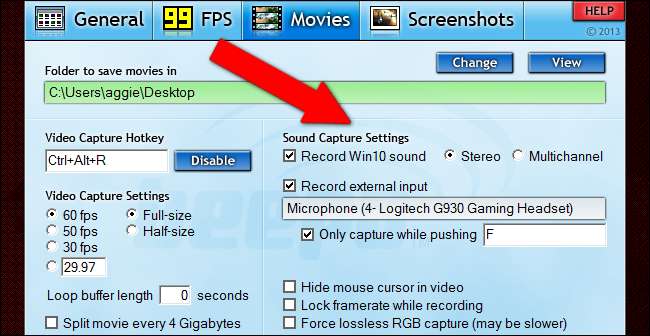
Если вы хотите записать и свой микрофон, нажмите «записать внешний вход» и убедитесь, что выбран игровой микрофон (а не микрофонный вход для веб-камеры вашего компьютера). Параметр «Захват только при нажатии» - отличный способ записать только нужный комментарий или сообщение с помощью функции «нажми и говори». Если вы записываете многопользовательские онлайн-игры, вы, вероятно, захотите установить для нее ту же клавишу, что и для кнопки Push-to-Talk в вашей игре.
Шаг четвертый: скройте наложение FPS

Fraps - это в первую очередь монитор кадров в секунду, и показания FPS по умолчанию записываются вместе с видео Fraps. Чтобы удалить счетчик из видео, щелкните вкладку «FPS», затем выберите «скрыть оверлей» в правой части окна. Это необязательный шаг, но счетчик FPS обычно отвлекает, если вы публикуете видео в Интернете.
Шаг пятый: начать запись
После того, как вы выбрали указанные выше параметры, все, что вам нужно сделать, это запустить игру и нажать горячую клавишу захвата, чтобы начать запись. Нажмите ее еще раз, чтобы остановить и создать видеофайл, который будет сохранен в выбранной вами выходной папке. Промойте и повторите столько раз, сколько хотите, чтобы создать несколько файлов, или просто начинайте и останавливайте, когда вы начинаете и заканчиваете игру для одного длинного видео.

Имейте в виду, что Fraps будет записывать только окно игры, а не остальную часть рабочего стола Windows. Если разрешение вашего монитора больше 1920 × 1080 (или вы используете Соотношение сторон 4: 3, 3: 2, 21: 9 или 16:10 которые могут не выглядеть хорошо на веб-видео), вы можете настроить разрешение игры в меню настроек для получения лучших результатов видео. 1920 × 1080 или 1280 × 720 предпочтительнее для чистого воспроизведения видео без полей на большинстве устройств. Если по какой-то причине вы не можете настроить экран или монитор на нестандартное разрешение, попробуйте запустить игру в оконном режиме - Fraps по-прежнему будет записывать только игровые кадры, а не ваш рабочий стол.
Fraps тоже может делать скриншоты
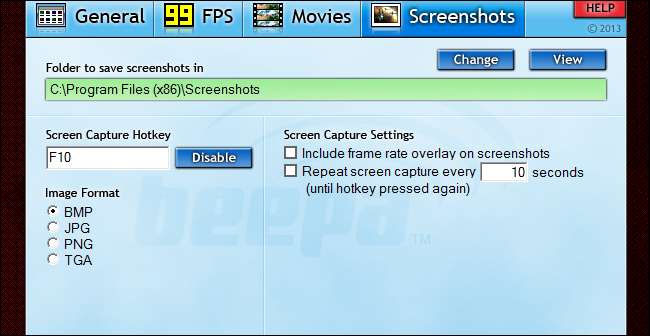
Вы можете легко сделать снимок экрана в любое время в Windows 8 и Windows 10. с помощью команды Win + Print Screen (они будут записаны в папке Pictures / Screenshots). И многие игры и оверлеи, такие как Steam, также предлагают индивидуальное решение для создания снимков экрана (ярлык по умолчанию в играх Steam - F12). Но на вкладке снимков экрана Fraps есть настраиваемая кнопка записи, возможность показать или скрыть наложение частоты кадров и параметр «повторять снимок экрана», который позволяет выбрать настраиваемый интервал. Эта последняя часть очень удобна, если вы хотите получить идеальный снимок экрана без необходимости постоянно нажимать кнопку: установите низкий уровень для большего количества изображений или высокий для меньшего. Автоматическая запись остановится, когда вы снова нажмете кнопку. Так что, если вы уже используете Fraps для записи игр, вы также можете проверить его настройки скриншотов.






